
Motorola Telefondan Silinen Fotoğraflar Nasıl Kurtarılır [En İyi 3 Yöntem]

"Moto Fusion One Android cep telefonunda kalıcı olarak silinen fotoğraflar nasıl kurtarılır?"
- Google Yardımından
Fotoğrafların yanlışlıkla silinmesi Motorola telefon kullanırken yaygın bir sorundur. Motorola telefonumda silinen fotoğrafları nasıl kurtarırım? Neyse ki, bu değerli anıları geri getirmenize yardımcı olabilecek çeşitli yöntemler var. Bu makale, Motorola telefonunuzdan silinen fotoğrafları nasıl kurtaracağınızı zahmetsizce öğretmek için üç etkili kurtarma yöntemini (telefon galerisi, bulut depolama ve üçüncü taraf bir araç) ayrıntılı olarak ele alacaktır.
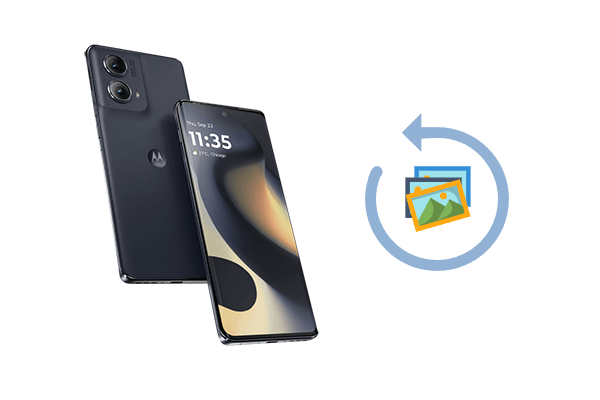
Motorola'mdan kalıcı olarak silinen resimleri nasıl kurtarırım? Motorola telefonlarıyla birlikte gelen Fotoğraflar uygulamasında genellikle "Son Silinenler" klasörü bulunur. Fotoğrafları sildiğimizde , bunlar öncelikle bu klasöre taşınır ve belirli bir süre boyunca (genellikle 30 gün) saklanır. Spesifik adımlar aşağıdaki gibidir:
1. Adım. Motorola cihazınızda Fotoğraflar uygulamasını başlatın.
Adım 2. Uygulamaya girdikten sonra sol üst köşedeki menü simgesine (üç yatay çizgi) basın.
3. Adım. Açılan menüden "Çöp Kutusu"nu seçin (tam terim değişebilir).
4. Adım. Geri yüklemek istediğiniz fotoğrafları seçin. Ardından "Geri Yükle" düğmesine dokunun; fotoğraflar orijinal saklama konumlarına geri yüklenecektir.
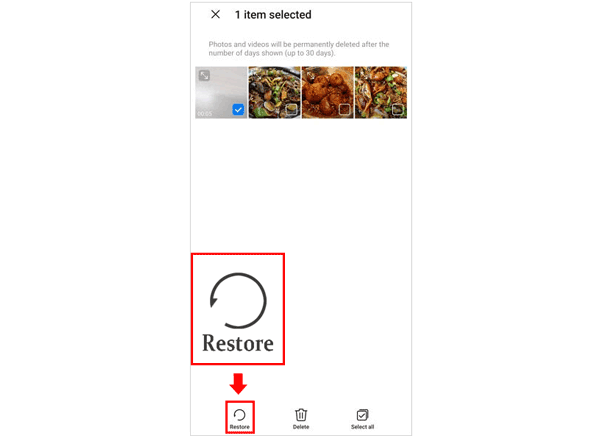
Fotoğrafları, fotoğraf uygulamanızın geri dönüşüm kutusunda bulamıyorsanız veya geri dönüşüm kutusu boşaltılmışsa, profesyonel veri kurtarma yazılımı kullanmak mükemmel bir seçenektir. Burada Coolmuster Lab.Fone for Android şiddetle tavsiye ediyoruz. Coolmuster Lab.Fone for Android yedeğiniz olsun ya da olmasın, Motorola telefonunuzdaki fotoğrafları, videoları ve diğer içerikleri zahmetsizce geri yüklemenize yardımcı olabilecek profesyonel bir Android veri kurtarma yazılımıdır.
Coolmuster Lab.Fone for Android temel özellikleri
Coolmuster Lab.Fone for Android kullanılarak Motorola telefondan silinen fotoğraflar nasıl kurtarılır? Aşağıda kılavuz bulunmaktadır:
01 Bilgisayarınızdaki yazılımı başlatarak başlayın. Ardından Motorola telefonunuzu bir USB kablosu kullanarak bilgisayara bağlayın ve cihazınızın algılandığından emin olmak için ekrandaki talimatları izleyin.
02 Başarılı bir şekilde bağlanıldığında aşağıda gösterilen arayüz ortaya çıkacaktır. Bu noktadan sonra "Fotoğraflar"ı seçin ve devam etmek için "İleri"ye tıklayın.

03 Silinen fotoğraflarınızı bulmak için "Hızlı Tarama" ve "Derin Tarama" arasında seçim yapın ve ardından tarama prosedürünü başlatmak için "Devam"a tıklayın.

04 Sol bölmeden "Fotoğraflar"ı seçin. Daha sonra, sağ bölmede istediğiniz öğeleri işaretleyin ve silinen fotoğrafları Moto G'nizden bilgisayarınıza geri yüklemek için aşağıda bulunan "Kurtar" düğmesine basın.

Video Kılavuzu
Google Fotoğraflar veya OneDrive gibi bulut hizmetleriyle yedekleme alışkanlığınız varsa ve fotoğraflar silinmeden önce başarıyla buluta yedeklendiyse, silinen fotoğrafları bulut yedekleme yoluyla geri yüklemek de harika bir seçenektir. Google Fotoğraflar'ı kullanarak bir Motorola cihazından silinen fotoğrafları geri yüklemenin bir örneğini burada bulabilirsiniz:
1. Adım. Moto telefonunuzda Google Fotoğraflar'ı açın ve hesabınıza giriş yapın.
2. Adım. Google Fotoğraflar uygulamasına girdikten sonra Kütüphane sekmesine dokunun.
Adım 3. Çöp Kutusu klasörünü bulun ve girin. Çöp Kutusu'nda geri yüklemek istediğiniz fotoğrafları bulun.

4. Adım. Bu fotoğrafları seçin ve ardından "Geri Yükle" düğmesine dokunun. Fotoğraflar Google Fotoğraflar kitaplığınıza iade edilecek.
Not: Google Fotoğraflar tüm fotoğrafları göstermiyor mu ? İşte sizin için 10 düzeltme.
Motorola telefondan silinen fotoğrafları kurtarmaya yönelik üç yöntemi karşılaştırdığımızda, her yaklaşımın benzersiz avantajlar sunduğu ve başarı oranları ve kolaylık açısından farklılık gösterdiği görülüyor.
| Yöntem | Başarı Oranı | Sınırlamalar |
| Fotoğraflar Uygulamasından Kurtarma | Ilıman | Geri dönüşüm kutusu devre dışı/boşsa etkisizdir |
| Coolmuster Lab.Fone for Android | Son derece Yüksek | Bir bilgisayara ihtiyacı var |
| Bulut Yedekleme aracılığıyla kurtarma | Ilıman | Önceden kurulum ve fotoğrafların aktif olarak buluta yedeklenmesini gerektirir |
En yüksek kurtarma başarı oranını ve en uygun çalışma deneyimini sağlamak için Coolmuster Lab.Fone for Android kullanmanızı önemle tavsiye ederiz. Bu profesyonel veri kurtarma yazılımı yalnızca birden fazla veri türünün kurtarılmasını desteklemekle kalmaz, aynı zamanda basit bir işlem süreci ve hızlı kurtarma hızına da sahiptir, bu da onu silinen fotoğrafları geri yüklemek isteyen Motorola telefon kullanıcıları için ideal bir seçim haline getirir.
İlgili Makaleler:
Motorola Android Telefon Kurtarma - Silinen Dosyalar Kolayca Nasıl Kurtarılır
Motorola SMS Kurtarma - Motorola'dan Silinen Metin Mesajları Nasıl Alınır
Motorola Telefondan Bilgisayara Fotoğraf Aktarma | 2024 Güncellendi





